Cara menambahkan alamat di Google Maps sangat dibutuhkan untuk membantu lokasi bisnis Anda dapat ditemukan dengan mudah dan juga akurat.
Tidak hanya di Indonesia saja bahkan orang luar Indonesia yang mencari alamat Anda juga dapat bisa menemukannya.

Tentunya hal tersebut sangat membantu Anda agar bisnis bisa jauh lebih mudah dikenal oleh masyarakat luas yang sedang membutuhkan produk atau jasa yang dijual.
Cukup dengan mengetikkan nama usaha atau alamat usaha Anda di aplikasi atau website google maps dan dimana lokasi bisnis Anda langsung muncul.
Melihat transaksi bisnis yang sekarang sudah semakin banyak beralih menjadi online. Tak heran, salah satu teknik yang digunakan ini juga menjadi salah satu cara meningkatkan pertumbuhan bisnisnya, apalagi bisnis yang baru dibuat.
Tidak hanya sekedar lokasi secara garis besarnya saja, lokasi yang ditambahkan di google maps juga terinci dengan detail. Seperti alamat desa, kota, kecamatan, kabupaten, nomor bangunan, kode pos hingga nomor HP (HandPhone) juga biasanya ada.
Daftar Isi
Keuntungan Jika Lokasi (Alamat) Bisnis Anda Terdaftar Di Google Maps
Sebelum masuk ke pembahasan cara menambahkan alamat di google maps lebih lanjut, silahkan simak beberapa keuntungan yang akan didapatkan untuk pelanggan dan Anda sendiri jika Alamat bisnis Anda ditambahkan di google maps.
Baca juga: Cara Membuat Email Tanpa Nomor HP (Telepon) 2021 [GMAIL]
Apa saja keuntungan-keuntungan yang akan didapatkan? Berikut penjelasannya.
1. Alamat Lebih Mudah Ditemukan Bahkan Dari Penjuru Dunia
Seperti yang sudah disinggung diatas, jika lokasi bisnis telah tersedia di google maps tentunya pelanggan dan pemilik bisnis akan lebih mudah berinteraksi.
Pelanggan hanya perlu mengetikkan nama bisnis Anda, kemudian rincian alamat muncul dengan detail. Tanpa harus terus menerus bertanya, pelanggan sendiri bisa langsung tau detail lokasi bisnis yang Anda miliki.
Bahkan siapapun itu, baik pelanggan maupun bukan juga bisa menemukan lokasi bisnis Anda karena lokasi atau alamat yang sudah ditambahkan berarti akan bersifat publik.
Yang artinya semua orang dari belahan dunia juga akan dipermudah menemukan dimana lokasi bisnis tersebut. Apalagi jika bisnis Anda bertarap Internasional tentu akan sangat terbantu.
Tidak hanya itu sebelum mencoba cara menambahkan alamat di Google Maps, mulai dari lokasi bisnis, alamat kantor, tempat ibadah, bahkan alamat sendiri juga bisa ditambahkan.
2. Bisa Menjadi Branding Bisnis
Konsumen atau pelanggan yang sudah menggunakan jasa atau produk yang Anda jual biasanya akan memberikan ulasan (review) di google maps tersebut. Mulai dari bintang 1 hingga 5, mulai dari sangat tidak puas hingga sangat puas.
Branding bisnis Anda akan sangat terbantu, seperti biasanya jika seseorang ingin membeli sesuatu atau ingin menggunakan jasa sesuatu di dunia online, pasti melihat ulasan (review) yang ada sebelum membelinya.
Terlepas dari cara menambahkan alamat di Google Maps, semua tergantung dari Anda selaku pelaku bisnis tersebut. Setelah pelanggan menggunakan jasa atau produk yang dijual, Anda juga bisa meminta pelanggan untuk memberikan ulasan yang baik.
Calon konsumen pasti akan lebih memilih banyak ulasan positif dibandingkan produk dengan ulasan negatif, maka dari pada itu pertahankan kualitas dari bisnis yang sedang Anda geluti sekarang karena akan sangat membantu agar bisnis Anda berkembang dan bertahan lama.
Apalagi untuk calon pelanggan, tentu akan melihat ulasannya terlebih dahulu sebelum membeli sesuatu. Biasanya review yang jelek akan membuat calon pelanggan ragu menggunakan jasa atau produk yang Anda jual.
Baca juga: UPDATE Cara Memperbaiki Charger Hp Yang Rusak Dengan Benar
3. Detail Lokasi Yang Lengkap
Dengan menggunakan google maps Anda dapat menemukan dan mencari lokasi dimanapun itu diseluruh penjuru dunia. Ketika alamat yang dicari ditemukan akan tampil detail lokasi yang lengkap juga akurat.
Caranya dengan menggunakan fitur Google Street View yaitu fitur penunjuk arah 360 derajat. Ketika digunakan, mulai dari gambar jalan hingga detail bangunan yang ada juga terpampang dengan jelas.
Sehingga pelanggan yang belum pernah ke tempat lokasi bisnis Anda juga bisa langsung mengeceknya lewat google maps tersebut dan pelanggan dapat mengira-ngira lokasi apakah dapat dijangkau atau tidak juga lamanya perjalanan ke alamat tersebut.
Cara Menambahkan Alamat Di Google Maps Dengan Mudah
Ada 2 cara yang dapat Anda coba, yakni via aplikasi di handphone atau via browser di komputer atau laptop.
Cara Menambahkan Alamat Di Google Maps Via Aplikasi
- Buka aplikasi Google Maps, klik tanda + (plus) Kontribusi.
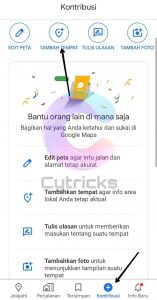
Klik Kontribusi lalu tambahkan tempat - Setelah itu klik Tambah Tempat, lalu isi form Tambahkan Tempat.
- Tambahkan Nama bisnis Anda, kemudian pilih Kategori.
- Tambahkan alamat atau klik Update lokasi di peta, Oke.
- Edit detail jam buka, seperti hari, waktu, dan rentang jam buka hingga jam tutup. Klik Simpan lalu Selesai.
- Kemudian tambahkan nomor telepon alamat situs jika ada.
- Isi kapan tanggal pembukaan, centang Saya tidak tahu jika lupa atau centang Tambahkan tanggal yang spesifik (opsional). Disini saya conteng pilihan yang pertama, klik Selesai.
- Tambahkan foto (opsional), seperti etalase, menu, atau sejenisnya.
- Periksa kembali data-data yang sudah diisi, jika sudah benar klik tanda Kirim di pojok kanan atas.
- Selanjutnya Anda akan menerima email yang berisi penambahan alamat sedang ditinjau.
- Lokasi atau alamat berhasil ditambahkan.
Sebelum menambahkan lokasi di Google Maps, silahkan aktifkan terlebih dahulu lokasi di perangkat handphone Anda agar secara otomatis alamat terdeteksi.
Baca juga: [TERBARU] Cara Memasukkan Kode Voucher Telkomsel 2021 Mudah
Cara Menambahkan Alamat Di Google Maps Via Browser Komputer atau Laptop
- Buka browser komputer atau laptop (chrome, mozila firefox, dll).
- Ketik Google Maps lalu Enter, atau langsung klik google.com/maps.
- Klik garis tiga dibagian kiri atas, scroll ke bawah pilih Tambahkan Tempat.
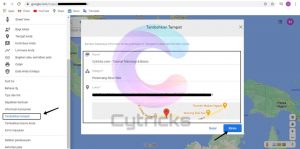
Klik garis tiga lalu tambahkan tempat - Sama seperti cara yang pertama, isi Nama bisnis, Kategori, dan Lokasi.
- Selanjutnya masukkan Jam Buka, Kontak, Alamat Situs, tanggal pembukaan, dan foto etalase, menu, dan, sejenisnya (tidak wajib). Lalu klik Kirim.
- Selesai, penambahan alamat bisnis, kantor, atau rumah telah berhasil.
Cara yang kedua ini biasanya digunakan untuk pengguna komputer, seperti yang kita ketahui di komputer tidak ada aplikasi Google Maps, jadi solusinya dengan menggunakan browser lalu ketikkan “Google Maps”.
Bagaimana Cara Mengetahui Alamat atau Lokasi Berhasil Ditambahkan?
Setelah Anda selesai melakukan rangkaian langkah-langkah diatas yakni Cara Menambahkan Alamat Di Google Maps, alamat yang Anda tambahkan belum langsung muncul dipencarian Google Maps ataupun pencarian google search, karena akan ditinjau terlebih dahulu.
Anda akan mendapatkan email yang berisi tentang peninjauan penambahan alamat di Google Maps, Anda hanya perlu menunggu. Disitu tertulis pihak google akan memberitahu setelah perubahan tersebut dipublikasikan.
Untuk mengeceknya gampang saja, caranya ketik di aplikasi Google Maps atau browser komputer dengan nama bisnis yang sebelumnya sudah ditambahkan.
Biasanya akan muncul detail lokasi tempat yang dimaksud, jika sudah seperti itu tandanya cara menambahkan alamat di Google Maps telah berhasil disetujui, seperti gambar dibawah ini.
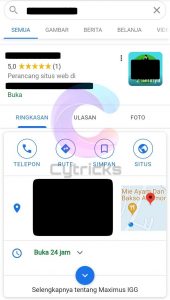
Baca juga: Cara Transfer Uang Lewat ATM Mandiri Ke BRI [LENGKAP]
Apakah Setelah Menambahkan Alamat Di Google Maps Bisa Diubah Lagi?
Jawabannya bisa, Anda bisa mengedit alamat ataupun rincian lainnya kapanpun. Mungkin yang paling sering diganti adalah foto.
Pembaruan foto merupakan hal yang biasa, jika dirasa foto perlu dilakukan pembaruan maka silahkan edit kembali atau tambahkan foto baru.
Cara Menambahkan Alamat Di Google Maps 2021 sudah selesai, terbukti sangat gampang bukan? Silahkan dicoba dan semoga berhasil.


